Excel Onlineは、マ機能が利用できないという制限があります。しかし、マなしでは生産性が大幅に低下する場合があります。この記事では、Excel Onlineにおけるマの機能制限について詳しく説明し、代替策や対処法を提案します。さらに、マに依存しない方法で作業を効率化する方法も紹介します。マが使えない環境でも、業務をスムーズに進めるためのヒントを提供します。
Excel365でマクロのブロックを解除するには?
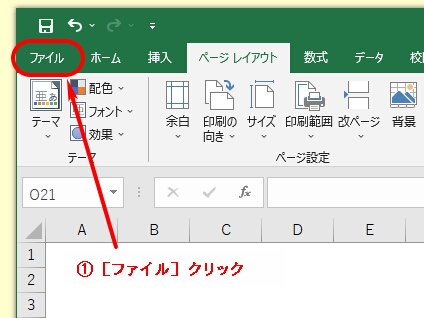
Excel365でマのブロックを解除する方法は、次の手順を実行することで可能です。最初に、Excelのファイルを開き、「ファイル」タブをクリックします。次に、「オプション」を選択し、表示される「Excelオプション」ダイアログボックスで「信頼センター」をクリックします。ここから「信頼センターの設定」ボタンを押します。新しいウィンドウが表示されたら、「マの設定」を選択し、「有効な署名が付いているマを有効にする」または「すべてのマを有効にする」を選択します。設定を保存してExcelを再起動すると、マのブロックが解除されます。
マの信頼箇所の設定
マの信頼箇所を設定することで、特定のフォルダ内のマが自動的に信頼できるようになります。
- Excelの「ファイル」タブをクリックします。
- 「オプション」を選択し、表示される「Excelオプション」ダイアログボックスで「信頼センター」をクリックします。
- 「信頼センターの設定」ボタンを押します。
- 「信頼できるファイルの場所」を選択し、「新しい場所の追加」ボタンをクリックします。
- 信頼したいフォルダのパスを入力し、「追加」ボタンをクリックします。
マの警告レベルの変更
マの警告レベルを変更することで、マの実行時に表示される警告メッセージの頻度を調整できます。
- Excelの「ファイル」タブをクリックします。
- 「オプション」を選択し、表示される「Excelオプション」ダイアログボックスで「信頼センター」をクリックします。
- 「信頼センターの設定」ボタンを押します。
- 「マの設定」を選択し、必要に応じて「警告を表示する」または「すべてのマを有効にする」を選択します。
マのブロックを解除したファイルの保存
マのブロックを解除したファイルを保存することで、次回開く際に再度ブロックされることを防ぐことができます。
- マのブロックを解除したいファイルを開きます。
- ファイルの「情報」タブをクリックします。
- 「ブロックされたコンテンツ」が表示されている場合は、「ブロック解除」ボタンをクリックします。
- ファイルを「名前を付けて保存」し、保存先とファイル名を入力します。
- 「保存」ボタンをクリックします。
エクセルでマクロの使用を許可するにはどうすればいいですか?
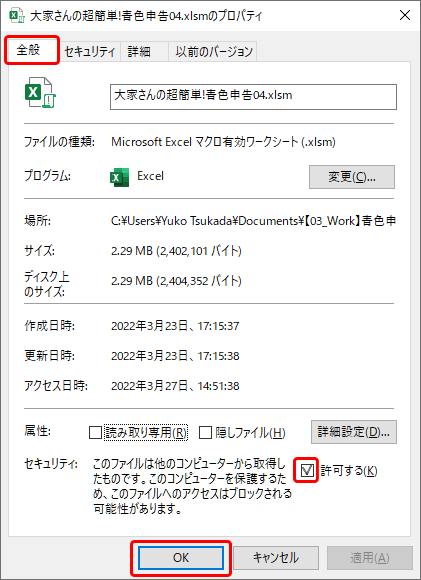
エクセルでマの使用を許可するには、以下の手順に従ってください。
セキュリティ設定を確認する
セキュリティ設定を確認することで、マの実行が許可されているかどうかを確認できます。エクセルを起動し、ファイル タブをクリックします。次に、オプション を選択し、信頼できるセンター をクリックします。信頼できるセンターの設定 をクリックし、マ設定 を選びます。ここでは、マの実行に関する設定を確認できます。
- エクセルを開き、ファイル タブをクリックします。
- オプション を選択します。
- 信頼できるセンター をクリックし、信頼できるセンターの設定 を選びます。
マの実行を許可する設定を選択する
マの実行を許可する設定を選択することで、マを使用できるようにします。マ設定 のセクションで、マを有効にする オプションを選択します。これにより、開いたファイルのマが実行できるようになります。ただし、セキュリティ上のリスクを避けるために、信頼できるソースからのマだけを実行することをお勧めします。
- マ設定 のセクションで、マを有効にする オプションを選択します。
- 信頼できるソースからのマだけを実行します。
- 設定を適用するために、OK をクリックします。
マの実行を確認するダイアログを表示する
マの実行を確認するダイアログを表示することで、マの実行前に確認を行うことができます。これは、セキュリティ上のリスクを軽減するための重要なステップです。マ設定 のセクションで、開いたファイルのマの実行を確認する オプションを選択します。これにより、マを含むファイルを開くたびに、実行の確認ダイアログが表示されます。
- マ設定 のセクションで、開いたファイルのマの実行を確認する オプションを選択します。
- マを含むファイルを開くと、実行の確認ダイアログが表示されます。
- 信頼できるマだけを実行することを確認し、有効にする をクリックします。
Excel Onlineでマは使える?機能制限と対処法
Excel Onlineでは、マの使用に関して制限があります。ここでは、Excel Onlineでのマの使用制限と、その対処法について詳しく説明します。
Excel Onlineでのマの制限
Excel Onlineでは、デスクトップ版のExcelと比べて、マの使用に制限があります。具体的には、以下の機能が制限されます。
| 機能 | 制限内容 |
|---|---|
| マの実行 | Excel Onlineでは、マの実行ができない |
| マの編集 | Excel Onlineでは、マの編集ができない |
| マの作成 | Excel Onlineでは、マの作成ができない |
Excel Onlineでのマの対処法
Excel Onlineでマを使用する方法は限定的ですが、以下の対処法が考えられます。
- デスクトップ版のExcelでマを実行する
- Excel Onlineでデータを編集し、デスクトップ版でマを実行する
- マの代替手段を検討する(例:Excel Onlineの機能を使った自動化)
デスクトップ版Excelとの連携
Excel Onlineで作成したデータをデスクトップ版のExcelで開き、マを実行することができます。この方法であれば、オンラインでデータを共有しつつ、マの機能も活用できます。
マの代替手段
Excel Onlineでは、マに代わる機能があります。例えば、条件付き書式やデータ検証を使って、セルの入力値に基づいて自動的に処理を実行することができます。これらの機能を活用することで、マに頼らない自動化が可能です。
Excel Onlineの機能強化への期待
Excel Onlineは、徐々に機能が強化されています。今後、マの使用制限が緩和される可能性もあります。Microsoftが最新情報を発表することに注目し、Excel Onlineの機能拡充に期待しましょう。
Excelオンライン版でマクロは使えない?
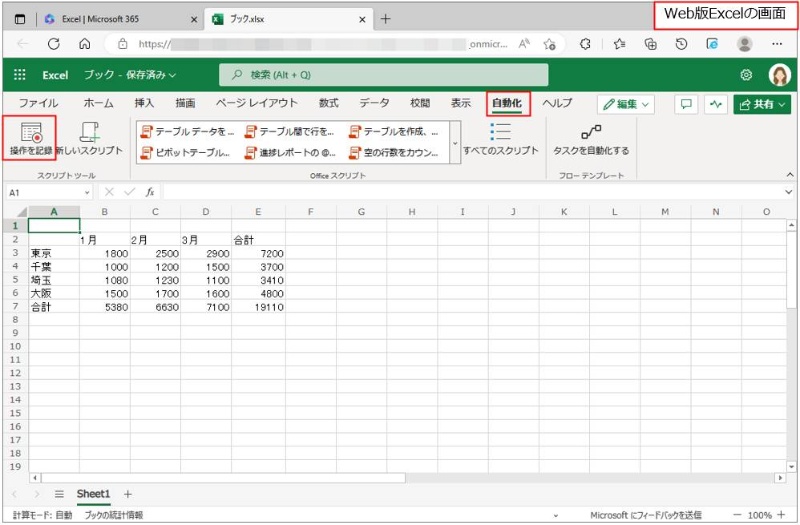
Excelオンライン版でマは使えない?
Excelオンライン版では、マの使用がサポートされていません。これは、Excelオンライン版がブラウザ上で動作するため、デスクトップ版Excelと同様の機能をすべて提供することが難しいからです。
Excelオンライン版でマが使えない理由
Excelオンライン版では、マが使えない主な理由は以下の通りです。
- セキュリティの問題: マは悪意のあるコードを含む可能性があるため、オンライン版では制限されている。
- ブラウザの制約: ブラウザ上で動作するため、一部の機能が制限される。
- 互換性の問題: オンライン版とデスクトップ版でマの動作が異なる可能性がある。
Excelオンライン版の代替手段
Excelオンライン版でマが使えない場合、以下の代替手段を検討できます。
- デスクトップ版Excelを使用する: マを含むすべての機能を利用できる。
- Excelオンライン版の組み込み関数を利用する: マに頼らず、組み込み関数で同じ処理を実現できる場合があります。
- アドインや拡張機能を使用する: 一部のアドインや拡張機能がマのような機能を提供することがあります。
Excelオンライン版の利点
マが使えないだけで、Excelオンライン版には以下のような利点があります。
- どこでもアクセス可能: ブラウザがあれば、どこからでもExcelファイルにアクセスできる。
- リアルタイム共同編集: 複数の人と同時に同じファイルを編集できる。
- 自動保存: オンライン版では、変更内容が自動的に保存される。
Excelのマクロ無効を解除するには?
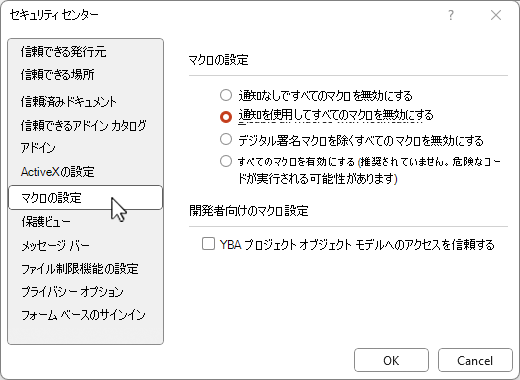
Excelのマ無効を解除する方法
Excelでマが無効になっている場合、マを実行することができません。マ無効を解除するには、以下の手順に従ってください。
- Excelを開き、ファイルメニューをクリックします。
- オプションをクリックして、Excelのオプションウィンドウを開きます。
- トラストセンターをクリックし、トラストセンターの設定ボタンをクリックします。
- マの設定を選択し、すべてのマを有効にするを選択します。
- OKボタンをクリックして、変更を適用します。
マが含まれたファイルを開く際の注意
マが含まれたファイルを開く際には、以下の点に注意してください。
- 信頼できるソースからダウンロードしたファイルのみを開く。
- 不明なソースから受け取ったマが含まれたファイルは開かない。
- マが実行される前に、内容を確認し、安全性を確保する。
マの有効性を確保する方法
マを有効にした後は、以下の方法でマの有効性を確保してください。
- マを実行する前に、Visual Basicエディターでマのコードを確認する。
- デジタル署名が付与されているマファイルを使用する。
- マの自動更新を有効にして、常に最新のマを使用する。
Excelでマクロを許可するにはどうすればいいですか?
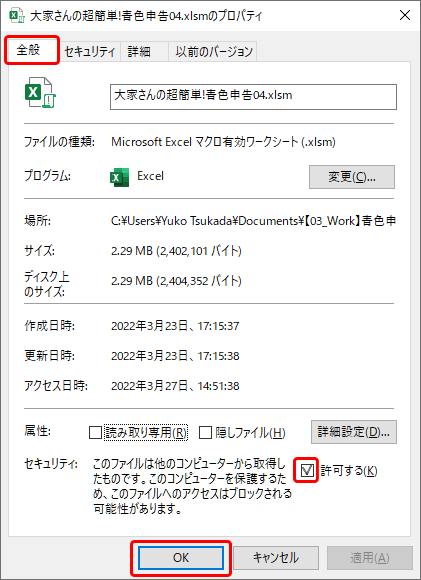
Excelでマを許可するには、以下の手順に従ってください。
マのセキュリティ設定を変更する
Excelでマを許可するためには、マのセキュリティ設定を変更する必要があります。以下の手順で設定を変更してください。
- Excelを開き、[ファイル]メニューをクリックします。
- [オプション]をクリックして、Excelのオプションダイアログボックスを開きます。
- [セキュリティセンター]をクリックして、[セキュリティセンターの設定]ボタンをクリックします。
- [マの設定]を選択し、[すべてのマを許可する]を選択します。
- [OK]をクリックして設定を適用します。
信頼できる場所にマを保存する
特定のマを常時許可する場合、マを含むファイルを信頼できる場所に保存することができます。信頼できる場所に保存されたマは、自動的に実行されます。
- Excelのオプションダイアログボックスを開き、[セキュリティセンターの設定]ボタンをクリックします。
- [信頼できる場所]を選択し、[新しい場所の追加]ボタンをクリックします。
- マを保存するフォルダを選択し、[OK]をクリックして追加します。
マを許可するための注意事項
マを許可する際には、以下のことに注意してください。
- 信頼できるソースからのマのみを許可してください。不明なソースからのマは、悪意のあるコードが含まれている可能性があります。
- 必要な場合のみマを許可してください。不要なマは無効にしておくことで、セキュリティリスクを低減できます。
- マのセキュリティ設定は、適切なレベルに維持してください。すべてのマを許可する設定は、リスクが高まるため推奨されません。
Excelのマクロ機能を有効にするにはどうすればいいですか?
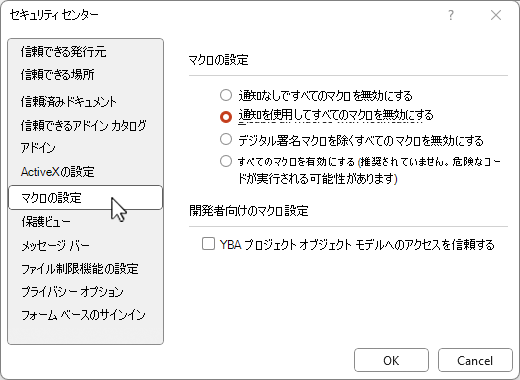
Excelのマ機能を有効にするには、以下の手順を実行します。
Excelのセキュリティ設定を変更する
Excelのマ機能を有効にするためには、まずセキュリティ設定を変更する必要があります。以下の手順で設定を変更してください。
- Excelを開きます。
- ファイルタブをクリックします。
- オプションをクリックします。
- セキュリティセンターをクリックします。
- セキュリティセンターの設定ボタンをクリックします。
- マの設定をクリックします。
- すべてのマを有効にするを選択します。
- OKをクリックして設定を適用します。
マを含むブックを開く
マを有効にした後に、マを含むブックを開く方法を説明します。
- Excelを開きます。
- ファイルタブをクリックします。
- 開くをクリックします。
- マを含むブックを選択し、開くをクリックします。
- セキュリティ警告バーが表示されたら、コンテンツの有効化をクリックします。
マの実行
マを実行する方法を説明します。
- マを含むブックを開きます。
- 表示タブをクリックします。
- マをクリックします。
- 実行したいマを選択し、実行をクリックします。
詳細情報
Excel Online でマは使用できますか?
Excel Online では、マの使用が制限されています。これは、オンライン版の Excel がデスクトップ版とは異なるアーキテクチャ上で動作しており、セキュリティ上の理由から、マのような高度な自動化機能がサポートされていないためです。したがって、Excel Online でマを使用することはできません。
Excel Online でマに代わる機能はありますか?
Excel Online では、マに代わる機能として、自動計算や条件付き書式などの機能が利用できます。これらの機能は、一定の条件を満たすと自動的に計算や書式設定が行われるため、マほど複雑ではないものの、ある程度の自動化が可能です。また、データの入力規則を使って、データ入力の際の制約を設けることもできます。
Excel Online でマを使用する必要がある場合は、どうすればよいですか?
Excel Online でマを使用する必要がある場合、デスクトップ版の Excelを使用することをお勧めします。デスクトップ版の Excel では、マの作成や実行が可能であり、より高度な自動化が行えます。また、Excel Online で作成したファイルをデスクトップ版で開き、そこでマを使用することもできます。
Excel Online でマの機能制限に対処する方法はありますか?
Excel Online でマの機能制限に対処する方法として、Excel Online に準じた機能を利用するか、デスクトップ版の Excel を使用することがあります。Excel Online の自動計算や条件付き書式などの機能を活用し、できるだけマに頼らない方法で作業を進めることを検討してください。また、複数の人と共有する際は、デスクトップ版の Excel でマを使用し、完成したファイルを Excel Online で共有することで、制限を回避できます。

